Plasser flere vinduer på en stor skjerm i forskjellige størrelser
Begge Windows 7 og Windows 8 har AeroSnap, en funksjon som raskt kan plassere to like like fordelt vinduer side om side. Imidlertid har alle sin egen arbeidsflyt, det som fungerer for mange brukere kan ikke fungere for deg. Det fungerer absolutt ikke for meg siden jeg må jobbe på 4 vinduer samtidig, og jeg foretrekker å jobbe på en stor skjerm enn to små side om side. Det er mange apper som lar deg knippe vinduene dine til forhåndsdefinerte steder, men de mangler muligheten til å velge størrelse på hvert vindu selv.
La oss si at arbeidsflyten din består av å jobbe på 3,4, 5 eller 10 vinduer samtidig, alle har forskjellige størrelser, hvordan vil du raskt plassere dem ved å bruke hurtigtaster hver gang du slår på PC-en? Det er hvor vindusbehandler kommer inn. Appen lar deg plassere et hvilket som helst fokusert vindu på de forhåndsdefinerte hjørnene via tilpassbare hurtigtaster. Hvis du ikke er fornøyd med standardstørrelse eller tilgjengelige posisjoner, kan du åpne det virtuelle rutenettet med hurtigtasten Alt + Space og bruke musen til å avgrense plasseringen til vinduet ditt i det virtuelle rutenettet.
Hovedvinduet i verktøyet inneholder en verktøylinje øverst, sammen med tre faner som heter General, HotKeys og Theme. Fanen Generelt inneholder tre alternativer; Minimer til magasin, start når Windows starter, og overstyr hurtigtasten som er registrert med andre apper.
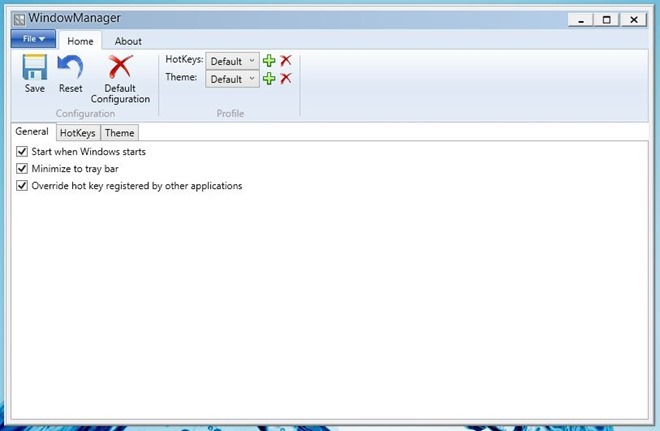
Som standard bruker WindowManager Win + Numpad Key (der numpad-tasten angår tilsvarende posisjon) for å endre størrelsen på vinduet raskt. Du kan endre standard hurtigtastkombinasjonen under kategorien hurtigtaster. Denne fanen lar deg ikke bare endre modifisereren, men også velge en annen tast til den tildelte handlingen. For plassering for "øverst til venstre" kan du for eksempel bytte Win + Numpad 7 med Alt + O, og så videre. Under testingen sto vi derimot overfor problemer med å tildele en ny nøkkel i flere tilfeller, for eksempel at den tilordnede hurtigtastkombinasjonen ikke bare ville fungere. På baksiden av mynten kan du lage flere HotKeys-profiler ved å klikke på Legg til-knappen på verktøylinjen. På samme måte kan du lagre særegne temaprofiler.
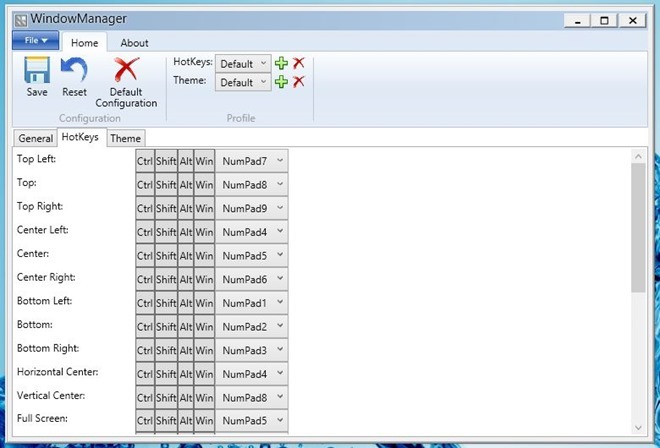
Litt om temaene; denne fanen lar deg endre tilpasset rutenettstørrelse som vi nevnte tidligere i gjennomgangen. Du kan endre bakgrunnsfarge, forgrunnsfarge, kantlinjefarge og valgfyllfarge. Til slutt kan du spesifisere totalt antall rader og kolonner i området 1 - 20, samt slå “fullskjerm” -modus for rutenettet.
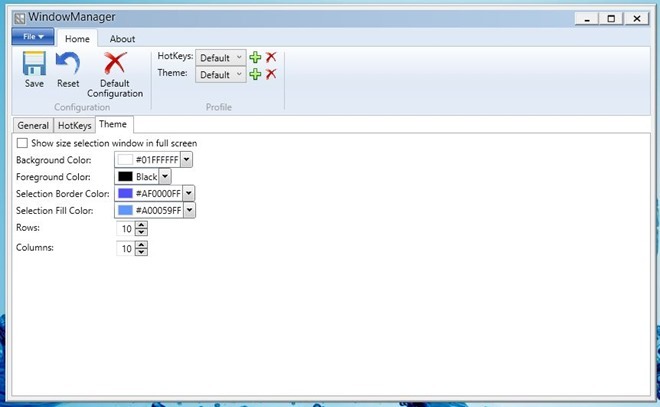
Når du trykker på Alt + Mellomrom, lar det virtuelle rutenettet deg angi en tilpasset posisjon ved å dra området du vil reservere til det fokuserte vinduet.

Skjermdumpen nedenfor viser hvordan flere vinduer kan stables på skjermen - hver har et annet område på skrivebordet.

WindowManager er en åpen kildekode-app som fungerer på Windows XP, Windows Vista, Windows 7 og Windows 8. Testingen ble utført på Windows 8 Pro, x64.
Last ned WindowManager
Søke
Siste Innlegg
Slik deaktiverer du forslag til spillelinjer på Windows 10
Broadcasting-spill fra skrivebordet ditt har blitt en ting nå. Twit...
Hvordan bla gjennom og starte Windows 8 Store-apper fra skrivebordet
Siden utgivelsen av Windows 8 har vi sett mange apper og hacks som ...
Baconography: WP8 og Windows 8 Reddit-app med enkel Subreddit-administrasjon
Til nå har Windows Phone-brukere hatt noen ganske tilfredsstillende...



